android Compose 自定义滑动进度条
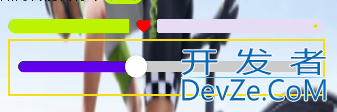
androidx.compose.material3 我用1.2.0版本的Slider非常好用,但是升级到1.3.2后滑轨后面多了个点,滑块背景也移除不掉而且默认透明了我暂时没有找到让他不透明。所以自定义了一个先用着。
@Composable
fun CustomSlider(
state: CustomSliderState,
modifier: Modifier = Modifier,
trackHeight: Dp = 4.dp,
thumbSize: Dp = 24.dp,
trackColor: Color = Color.Gray,
progressColor: Color = Color.Blue,
thumbColor: Color = Color.White,
onValueChange: ((Float) -> Unit)? = null,
onValueChangeFinished: ((Float) -> Unit)? = null
) {
var sliderWidth by remember { mutableFloatStateOf(0f) }
Box(
modifier = modifier
.height(thumbSize + 16.dp) // 确保足够高度容纳滑块
.pointerInput(Unit) {
awaitEachGesture {
http://www.devze.com val event = awaitPointerEvent(PointerEventPass.Initial)
if (event.changes.firstOrNull()?.changedToDown() == true) {
val down = awaitFirstDown(requireUnconsumed = true)
state.setPressed(true)
val newposition = (event.changes.first().position.x / sliderWidth).coerceIn(0f, 1f)
val newValue = state.range.start + newPosition * (state.range.endInclusive - state.range.start)
state.updateValue(newValue)
onValueChange?.invoke(state.value)
var drag: PointerInputChange?
do {
drag = awaitTouchSlopOrCancellation(down.id) { change, _ ->
if (change.positionChange() != Offset.Zero) change.consume()
}
} while (drag != null && !drag.isConsumed)
if (drag != null) {
val dragResult = drag(drag.id) {编程
val newPosition = (it.position.x / sliderWidth).coerceIn(0f, 1f)
val newValue = state.range.start + newPosition * (state.range.endInclusive - state.range.start)
state.updateValue(newValue)
onValueChange?.invoke(state.value)
}
// 确保完成回调被触发
if (!dragResult || drag.isConsumed) {
onValueChangeFinished?.invoke(state.value)
}
} else {
onValueChangeFinished?.invoke(state.value)
}
}
}
},
contentAlignment = Alignment.CenterStart
) {
// 绘制轨道(Track)
Canvas(
modifier = Modifier
.fillMaxWidth()
.clip(CircleShape)
.height(trackHeight)
.align(Alignment.CenterStart)
.onSizeChanged { size ->
sliderWidth = size.width.toFloat()
}
) {
// 背景轨道
drawRect(
color = trackColor,
size = Size(size.width.toFloat(), trackHeight.toPx())
)
// 进度轨道
drawRect(
color = progressColor,
size = Size(
width = (state.value - state.range.start) / (state.range.endInclusive - state.range.start) * size.width,
height = trackHeight.toPx()
)
)
}
// 滑块(Thumb)根据你自己需求替换
Box(
modifier = Modifier
.offset {
IntOffset(
x = ((state.value - state.range.start) / (state.range.endInclusive - state.range.start) * sliderWidth - thumbSize.toPx()/2).toInt(),
y = 0
)
}
.shadow(4.dp, CircleShape)
.size(thumbSize)
.background(thumbColor, CircleShape)
)
}
}
class CustomSliderState(
initialValue: Float,
interwww.devze.comnal val range: ClosedFloatingPointRange<Float> = 0f..1f
) {
private val _value = mutableFloatStateOf(initialValue.coerceIn(range))
private val _isPressed = mutableStateOf(false) // 新增按下状态
val value: Float
get() = _value.floatValue
val isPressed: Boolean // 暴露给外部
get() = _isPressed.value
fun updateValue(newValue: Float) {
_value.floatValue = newValue.coerceIn(range)
}
fun setPressed(pressed: Boolean) { // 更新按下状态
_isPressed.value = pressed
}
}
@Composable
fun rememberCustomSliderState(
initialValue: Float = 0f,
range: ClosedFloatingPointRange<Float> = 0f..1f
): CustomSliderState {
return remember { CustomSliderState(initialValue, range) }
}
使用
val sliderState = rememberCustomSliderState(
initialValue = 0.5f,
range = 0f..100f
)
CustomSlider(
state = sliderState,
modifier = Modifier.fillMaxWidth().padding(horizontal = 36.dp),
trackHeight = 12.dp,
thumbSize = 24.dp,
trackColor = Color.LightGray,
progressColor = Color(0xFF6200EE),
thumbColor = Color.White,
onValueChange = {
Log.e("onValueChange","float---$it")
},
onValueChangeFinished = {
Log.e("onValueChangeFinished","float---$it")
}
)
补充:Compose笔记(十五)--进度条
这一节了解一下Compose中的进度条,有两种类型的进度条可供使用,分别是线性进度条(LinearProgressIndicator)和圆形进度条(CircularProgressIndicator),每种进度条又可分为确定模式和不确定模式。
1. 不确定模式
在不确定模式下,进度条会持续滚动,用于表示操作正在进行,但无法确定具体的完成进度。2. 确定模式在确定模式下,需要传入 progress 参数,该参数的值范围是 0 到 1,表示操作的完成进度。栗子:
import androidx.compose.foundation.layout.Arrangement
import androidx.compose.foundation.layout.Column
import androidx.compose.foundation.layout.padding
import androidx.compose.material3.CircularProgressIndicator
import androidx.compose.material3.LinearProgressIndicator
import androidx.compose.runtime.Composable
import androidx.compose.runtime.getValue
import androidx.compose.runtime.mutableStateOf
import androidx.compose.runtime.remember
import androidx.compose.runtime.setValue
import androidx.compose.ui.Modifier
import androidx.compose.ui.unit.dp
@Composable
fun ProgressBarsExample() {
Column(
modifier = Modifier.padding(top = 40.dp),
verticalArrangement = Arrangement.spacedBy(16.dp)
) {
// 不确定线性进度条
IndeterminateLinearProgressBar()
// 确定线性进度条
DeterminateLinearProgressBar()
// 不确定圆形进度条
IndeterminateCirculhttp://www.devze.comarProgressBar()
// 确定圆形进度条
DeterminateCircularProgressBar()
// 自定义进度条样式
CircularProgressBarExample()
}
}
@Composable
fun IndeterminateLinearProgressBar() {
LinearProgressIndicator()
}
@Composable
fun DeterminateLinearProgressBar() {
var progress by remember { mutableStateOf(0.5f)}
LinearProgressIndicator(
progress = progress
)
}
@Composable
fun IndeterminateCircularProgressBar() {
CircularProgressIndicator()
}
@Composable
fun DeterminateCircularProgressBar() {
var progress by remember { mutableStateOf(0.7f)}
CircularProgressIndicator(
progress = progress
)
}
import androidx.compose.foundation.layout.Column
import androidx.compose.foundation.layout.padding
import androidx.compose.foundation.layout.size
import androidx.compose.material3.Button
import androidx.compose.material3.Text
import androidx.compose.runtime.Composable
import androidx.compose.runtime.getValue
import androidx.compose.runtime.mutableStateOf
import androidx.compose.runtime.remember
import androidx.compose.runtime.setValue
import androidx.compose.ui.Alignment
import androidx.compose.ui.Modifier
import androidx.compose.ui.graphics.Color
import androidx.compose.ui.unit.dp
import androidx.compose.ui.unit.sp
@Composable
fun CircularProgressBarExample() {
var progress by remember { mutableStateOf(0.2f) }
Column(
modifier = Modifier.size(400.dp).padding(top = 20.dp),
horizontalAlignment = Alignment.CenterHorizontally
) {
CircularProgressBar(
progress = progress,
modifier = Modifier.size(150.dp),
indicatorStrokeWidth = 4.dp,
backgroundCircleColor = if(progress in 0.0..0.2) Color.Yellow
else if(progress>0.2 && progress<=0.5)
Color.Red
else if(progress>0.5 && progress<0.8)
Color.Blue
else Color.White,
fontSize = 12.sp
)
Button(
modifier = Modifier.padding(top = 20.dp),
onClick = {
progress = if (progress < 1f) progress + 0.1f else 0f
}
) {
Text(text = "进度测试")
}
}
}
import androidx.compose.foundation.Canvas
import androidx.compose.foundation.layout.Box
import androidx.compose.material3.Text
import androidx.compose.runtime.Composable
import androidx.compose.ui.Alignment
import androidx.compose.ui.Modifier
import androidx.compose.ui.geometry.Size
import androidx.compose.ui.graphics.Color
import androidx.compose.ui.graphics.StrokeCap
import androidx.compose.ui.graphics.drawscope.DrawScope
import androidx.compose.ui.graphics.drawscope.Stroke
import androidx.compose.ui.text.font.FontWeight
import androidx.compose.ui.unit.Dp
import androidx.compose.ui.unihttp://www.devze.comt.TextUnit
import androidx.compose.ui.unit.dp
import androidx.compose.ui.unit.sp
@Composable
fun CircularProgressBar(
progress: Float,
modifier: Modifier = Modifier,
backgroundIndicatorColor: Color = Color.LightGray,
indicatorColor: Color = Color.Blue,
indicatorStrokeWidth: Dp = 10.dp,
backgroundCircleColor: Color = Color.White,
textColor: Color = Color.Black,
fontSize: TextUnit = 20.sp
) {
Box(
modifier = modifier,
contentAlignment = Alignment.Center
) {
Canvas(modifier = modifier) {
drawBackgroundCircle(backgroundCircleColor)
drawBackgroundIndicator(backgroundIndicatorColor, indicatorStrokeWidth)
drawProgressIndicator(progress, indicatorColor, indicatorStrokeWidth)
}
Text(
text = "${(progress * 100).toInt()}%",
color = textColor,
fontSize = fontSize,
fontWeight = FontWeight.Bold
)
}
}
private fun DrawScope.drawBackgroundCircle(color: Color) {
drawCircle(
color = color,
radius = size.minDimension / 2
)
}
private fun DrawScope.drawBackgroundIndicator(
color: Color,
strokeWidth: Dp
) {
drawArc(
color = color,
startAngle = -90f,
sweepAngle = 360f,
useCenter = false,
style = Stroke(
width = strokeWidth.toPx(),
cap = StrokeCap.Round
),
size = Size(size.width, size.height)
)
}
private fun DrawScope.drawProgressIndicator(
progress: Float,
color: Color,
strokeWidth: Dp
) {
drawArc(
color = color,
startAngle = -90f,
sweepAngle = 360f * progress,
useCenter = false,
style = Stroke(
width = strokeWidth.toPx(),
cap = StrokeCap.Round
),
size = Size(size.width, size.height)
)
}
如图:
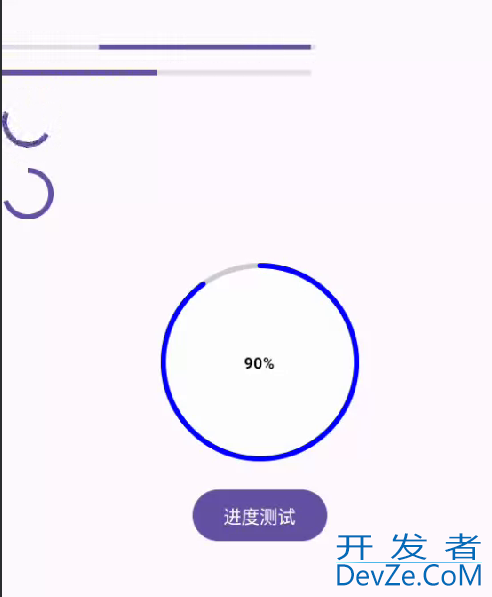
到此这篇关于Android Compose 自定义滑动进度条的文章就介绍到这了,更多相关Android Compose滑动进度条内容请搜索编程客栈(www.devze.com)以前的文章或继续浏览下面的相关文章希望大家以后多多支持编程客栈(www.devze.com)!
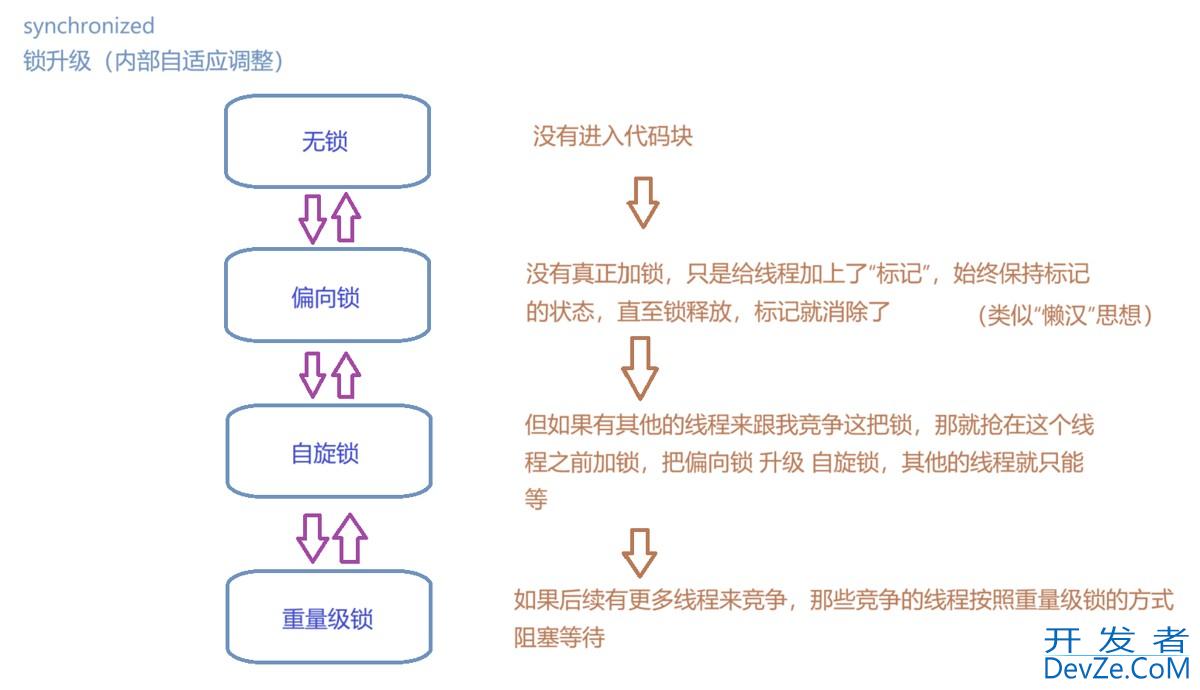


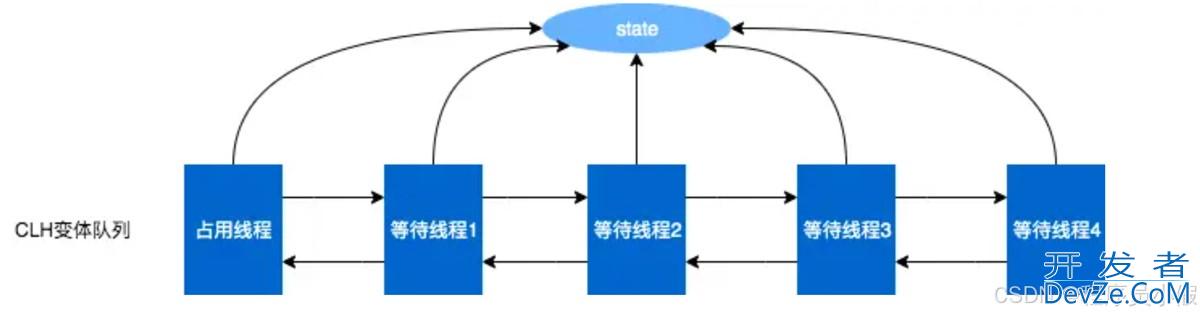

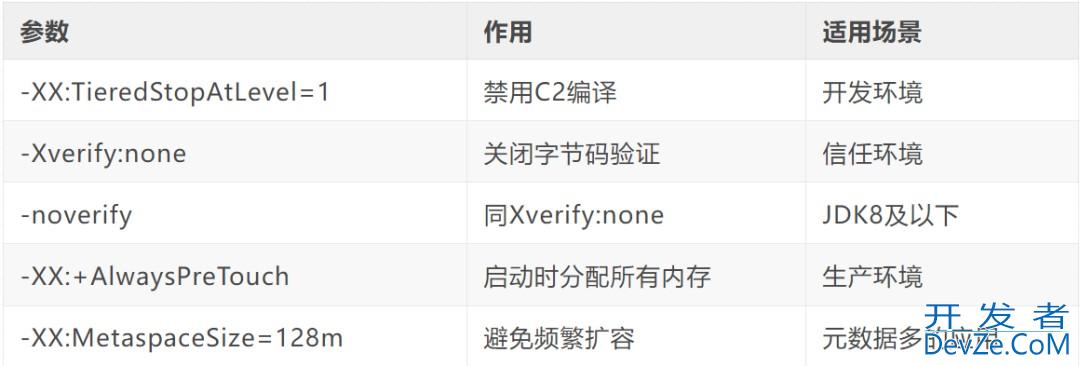
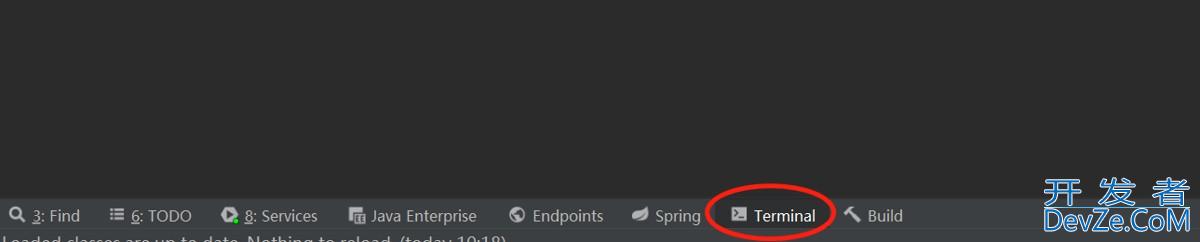
 加载中,请稍侯......
加载中,请稍侯......
精彩评论